苹果icloud driver怎么彻底关闭?找不到入口怎么办?
要关闭苹果iCloud Drive,可以通过多种方法实现,具体操作步骤会根据设备类型(如Mac、iPhone、iPad)和操作系统版本有所不同,以下是针对不同设备的详细操作指南,帮助用户彻底关闭或管理iCloud Drive功能。
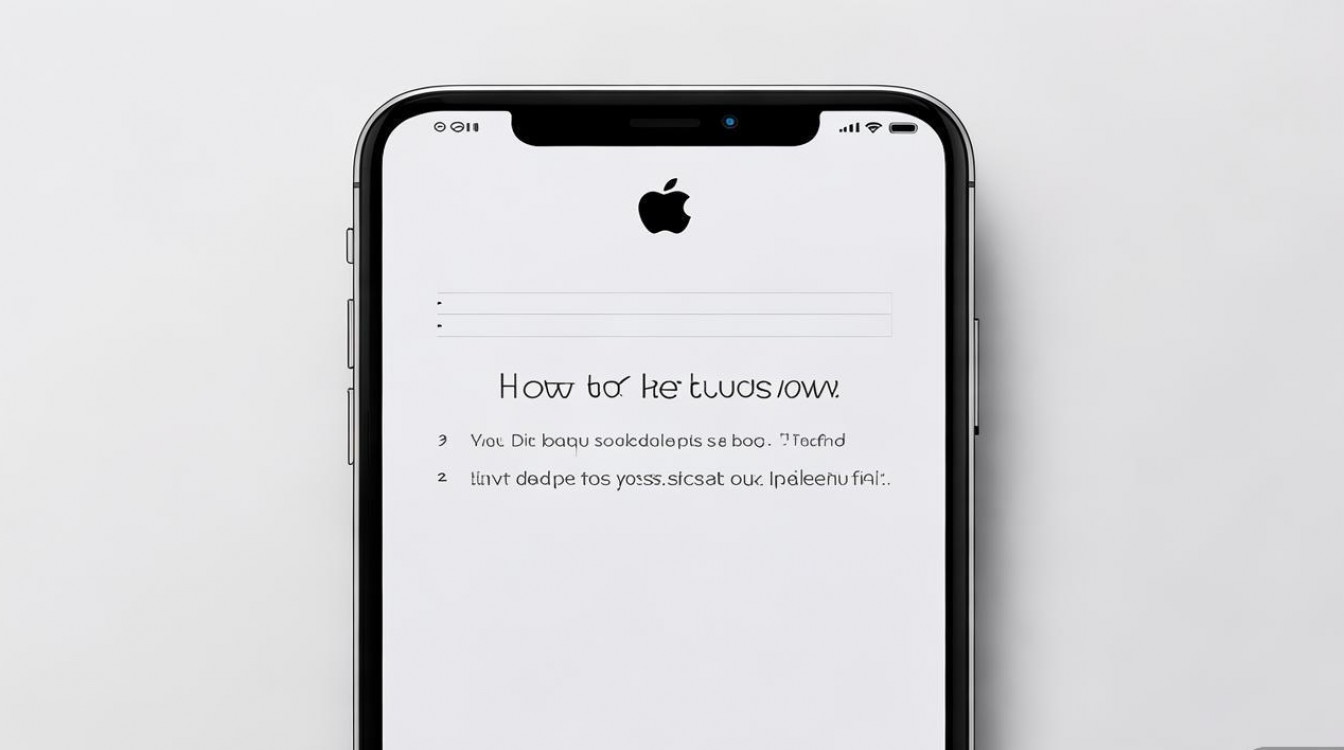
在Mac电脑上,关闭iCloud Drive的步骤相对直接,点击屏幕左上角的苹果菜单,选择“系统设置”(macOS Ventura及更高版本)或“系统偏好设置”(macOS Monterey及更低版本),在设置界面中,找到并点击“Apple ID”选项,进入账户管理页面,在左侧菜单中选择“iCloud”,然后在右侧找到“iCloud Drive”选项,取消勾选其复选框,系统可能会弹出提示,询问是否保留iCloud Drive中的文件在本地Mac上,建议选择“保留”以避免数据丢失,若需彻底移除iCloud Drive文件,需额外在“Finder”中操作:打开Finder窗口,点击侧边栏的“iCloud Drive”,右键点击所有文件和文件夹,选择“移至废纸篓”,并清空废纸篓,为防止iCloud Drive在后台同步,可关闭“iCloud”选项中的“照片”“邮件”等其他关联功能,确保完全禁用。
对于iPhone或iPad用户,关闭iCloud Drive的路径略有不同,打开“设置”应用,点击顶部显示的Apple ID名称(通常为姓名或邮箱地址),进入“iCloud”设置页面,向下滚动找到“iCloud Drive”选项,点击进入后,关闭“在主屏幕上显示iCloud Drive”的开关,这将隐藏主屏幕上的iCloud Drive图标,若需完全停止同步,需返回上一级“iCloud”页面,关闭“iCloud Drive”总开关(部分iOS版本可能显示为“同步此[iPhone]”),关闭后,iCloud Drive中的文件不会自动删除,但将停止与设备的同步,若需删除本地文件,需打开“文件”应用,进入“iCloud Drive”文件夹,手动选择并删除文件,需注意,iOS/iPadOS系统可能不允许直接删除所有iCloud Drive文件,此时需通过网页版iCloud(icloud.com)登录后,在“iCloud Drive”中批量删除。
对于Windows用户,若安装了iCloud for Windows应用,关闭步骤如下:打开“控制面板”,选择“程序和功能”,找到“iCloud”并点击“卸载”,或直接在iCloud应用中进入“iCloud设置”,取消勾选“iCloud Drive”并点击“应用”,Windows文件资源管理器中的iCloud Drive文件夹默认会同步内容,若需隐藏,可右键点击该文件夹,选择“卸载”或断开网络连接。
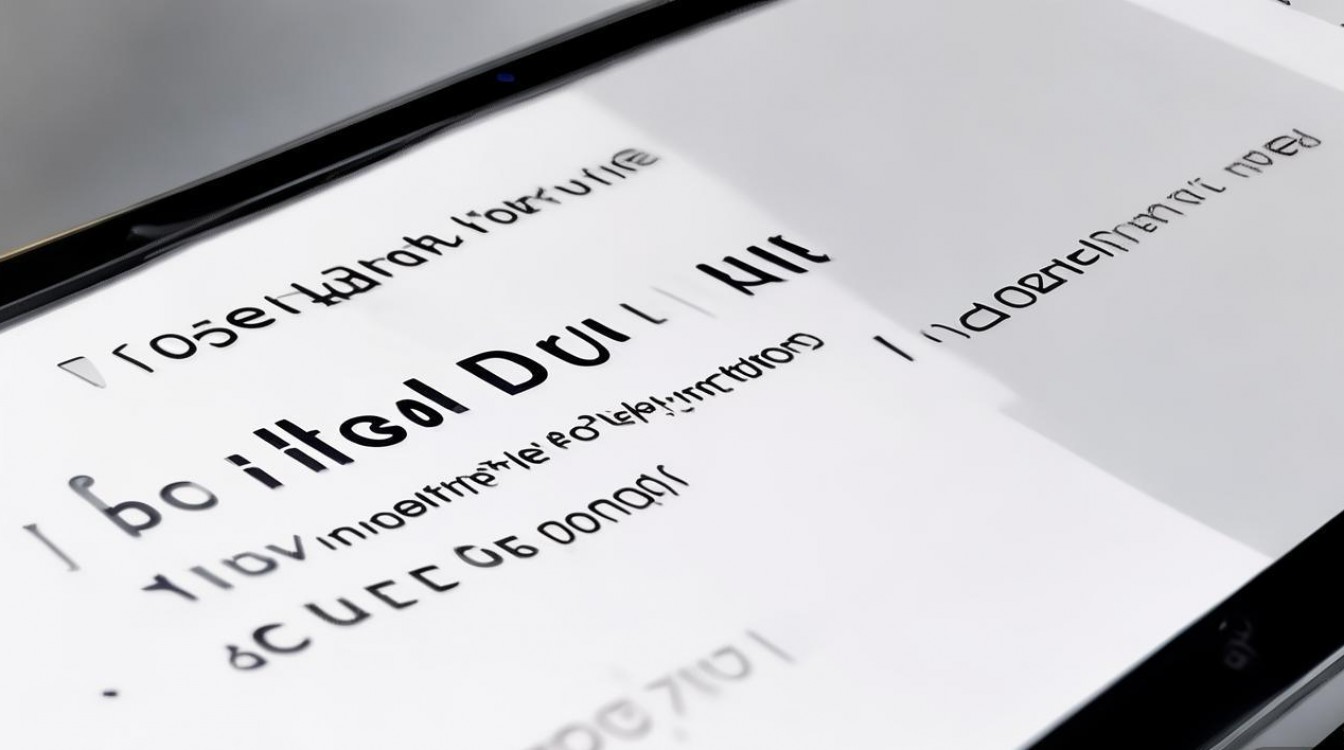
不同设备关闭iCloud Drive的效果总结如下:
| 设备类型 | 操作步骤简述 | 注意事项 |
|---|---|---|
| Mac | 系统设置 > Apple ID > iCloud > 取消勾选iCloud Drive | 可选择保留本地文件,需手动删除Finder中的iCloud Drive内容 |
| iPhone/iPad | 设置 > Apple ID > iCloud > 关闭iCloud Drive开关 | 仅隐藏图标或停止同步,文件需手动删除或通过网页版操作 |
| Windows | 控制面板卸载iCloud应用,或iCloud设置中取消勾选iCloud Drive | 删除应用后需清理文件资源管理器中的iCloud Drive文件夹 |
相关问答FAQs
Q1:关闭iCloud Drive后,文件会丢失吗?
A:关闭iCloud Drive仅停止设备与iCloud的同步,文件不会立即丢失,但若选择“不保留本地副本”,或手动删除设备中的iCloud Drive文件,则文件将从设备中移除,但仍保留在iCloud云端,若需彻底删除,需登录iCloud.com网页版,在“iCloud Drive”中永久删除文件。
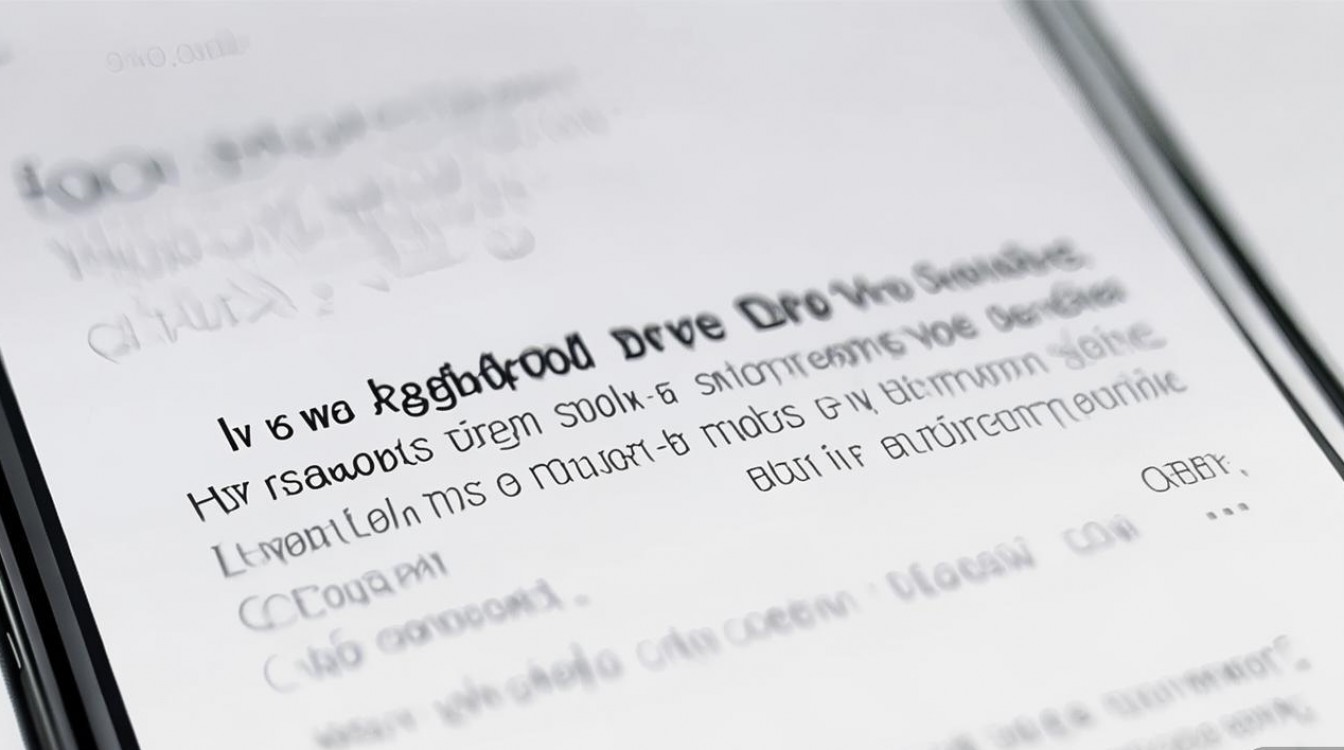
Q2:为什么关闭iCloud Drive后,部分文件仍占用空间?
A:这是因为本地设备可能缓存了部分iCloud Drive文件,解决方法包括:在Mac上清理“访达”中的iCloud Drive文件夹;在iPhone/iPad上打开“设置”>“通用”>“iPhone存储空间”,清理缓存文件;或通过“文件”应用手动删除不再需要的iCloud Drive文件。
版权声明:本文由环云手机汇 - 聚焦全球新机与行业动态!发布,如需转载请注明出处。



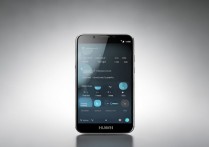








 冀ICP备2021017634号-5
冀ICP备2021017634号-5
 冀公网安备13062802000102号
冀公网安备13062802000102号